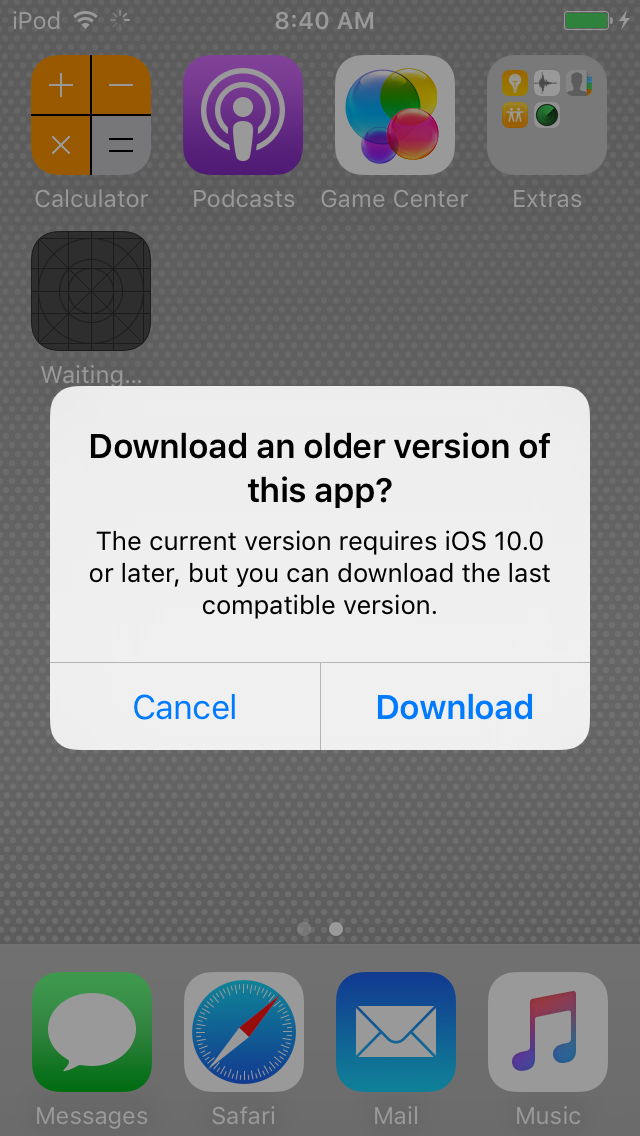iOS 用 Jamf Self Service
iOS 用 Jamf Self Service の設定を利用すると、以下が可能になります。
-
マネージドモバイルデバイスに Self Service をインストール/アンインストールします。
-
ユーザに LDAP ディレクトリアカウントまたは Jamf Pro ユーザアカウントで Self Service にログインすることを要求または許可します。
LDAP アカウントまたは Jamf Pro ユーザアカウントを使用して、ユーザをログインすることを要求または許可するには、Jamf Pro で LDAP サーバをセットアップするか、Jamf Pro ユーザアカウントをそのユーザに対して作成する必要があります。詳しくは、LDAP ディレクトリサービスとの統合 または「Jamf Pro ユーザアカウントとグループ」を参照してください。 -
Self Service に In-House App アップデートを表示します。
Self Service App は、Apple TV デバイスおよび個人所有デバイスを除く、あらゆる iOS 7 以降のマネージドモバイルデバイスに自動インストールすることができます。
Self Service 10.10.1 以降から、ユーザ登録で登録された iOS 13 以降または iPadOS 13 以降の個人所有のデバイスに、Self Service App を手動でインストールできます。
注: Self Service がデバイスにインストールされているときに Apple ID の入力をユーザに求めないようにするには、デバイスベースのボリューム割り当てを使用して Self Service を配布する必要があります。詳しくは、App の配布方法の確認 を参照してください。
一般的な要件
Self Service は、Jamf Pro 9.4 以降で管理された iOS 7 以降のモバイルデバイス上で実行できます。App Store から入手可能な最新バージョンの Self Service App には iOS 11 以降または iPadOS 13 以降のデバイスが必要です。
Self Service の自動インストールが構成されている場合、現環境下のデバイスは iOS バージョンと互換性のある Self Service app バージョンをインストールします。
|
iOS バージョン |
iPadOS バージョン |
インストールされる Self Service バージョン |
|
iOS 11 以降 |
iPadOS 13 以降 |
最新バージョン |
|
iOS 10 |
|
Self Service 10.9.1 |
|
iOS 8 または 9 |
|
Self Service 10.4.0 |
|
iOS 7 |
|
Self Service 9.98.1 |
注: 手動でインストールを行う場合、iOS 11 以降のデバイスでは、必ず Self Service 9.101.0 以降を使用してください。旧バージョン のSelf Service は、iOS 11 以降のデバイスでは動作しません。
iOS 用 Self Service の自動インストール
-
Jamf Pro にログインします。
-
ページ右上隅の Settings (設定)
 をクリックします。
をクリックします。 -
Self Service をクリックします。
-
iOS
 をクリックします。
をクリックします。 -
Edit (編集)
 をクリックします。
をクリックします。 -
Installation Method (インストレーション方法) ポップアップメニューから Automatically install Self Service app (Self Service App を自動インストール) を選択します。
-
(オプション) App Options (app オプション) タブをクリックし、ユーザログイン設定を構成します。
-
Save (保存)
 をクリックします。
をクリックします。
デバイスが次回 Jamf Pro へチェックインする際、App Store から入手した App のインストールを指示するユーザプロンプトが表示されます。また、モバイルデバイスが新規登録される際にも App Store から app をインストールするプロンプトが表示されます。
iOS 用 Self Service の手動インストール
-
Jamf Pro にログインします。
-
ページ右上隅の Settings (設定)
 をクリックします。
をクリックします。 -
Self Service をクリックします。
-
iOS
 をクリックします。
をクリックします。 -
Edit (編集)
 をクリックします。
をクリックします。 -
General (一般) 領域で、Installation Method (インストレーション方法) ポップアップメニューから Manually install Self Service app (Self Service app を手動でインストールする) を選択します。
-
(オプション) App Options (App オプション) タブをクリックし、必要に応じて環境設定を構成します。
-
Save (保存)
 をクリックします。
をクリックします。 -
ページトップの Devices (デバイス) をクリックします。
-
Mobile Device Apps (モバイルデバイス Apps) をクリックします。
-
New (新規)
 をクリックします。
をクリックします。 -
App Store app を選択し、Next (次へ)をクリック
-
App Store カタログから Jamf Self Service を追加します。
-
General (一般) 領域で Distribution Method (配布方法) ポップアップメニューから、「自動的インストール/ユーザにインストールを促す」を選択し、追加の設定を構成します。
-
Scope (適用範囲) タブをクリックし、App の適用範囲を設定します。
-
App Configuration (App の構成) タブで、次の行を Preference (環境設定) フィールド
<dict>
<key>INVITATION_STRING</key>
に追加します。<string>$MOBILEDEVICEAPPINVITE</string>
<key>JSS_ID</key>
<string>$JSSID</string>
<key>SERIAL_NUMBER</key>
<string>$SERIALNUMBER</string>
<key>DEVICE_NAME</key>
<string>$DEVICENAME</string>
<key>MAC_ADDRESS</key>
<string>$MACADDRESS</string>
<key>UDID</key>
<string>$UDID</string>
<key>JSS_URL</key>
<string>$JPS_URL
</dict>重要: 10.10.1 以降の Self Service をユーザ登録を使用して登録された iOS 13 以降または iPadOS 13 以降の個人所有デバイスにインストールするには、App の構成に以下を含めてください。<key>MANAGEMENT_ID</key><string>$MANAGEMENTID</string>
-
Save (保存)
 をクリックします。
をクリックします。
Scope (適用範囲) に含まれるモバイルデバイスが次回 Jamf Pro にチェックインする際に Self Service が配布されます。
インストレーションのエクスペリエンス
デバイスベースのボリューム割り当てを使用して Self Service App を配布しなかった場合、Self Service がデバイスにインストールされる前に、ユーザは Apple ID の入力をプロンプト画面で求められる場合があります。
iOS 10.x 以前のデバイスでは、旧バージョンの Self Service app ダウンロードを指示するユーザプロンプトが表示されます。ユーザは必ず Download (ダウンロード) をタップし、互換性のある最後の Self Service app バージョンをインストールします。Self Service の互換性レベルについては、要件を参照してください。